સામગ્રીઓનું કોષ્ટક
એક્સેલ એ કોર્પોરેટ ગૃહો અને વ્યવસાય કેન્દ્રોમાં સૌથી વધુ ઉપયોગમાં લેવાતી એપ્લિકેશન છે. અમે એક્સેલનો ઉપયોગ કરીને સરળતાથી ડેટા પ્રોસેસ કરી શકીએ છીએ. કેટલીકવાર આપણે એક્સેલમાં ચોક્કસ સંખ્યામાં કૉલમ અથવા પંક્તિઓની તુલના કરવાની જરૂર છે. આ લેખમાં, અમે એક્સેલમાં 4 કૉલમ્સની તુલના કેવી રીતે કરવી તે અંગે ચર્ચા કરીશું.
પ્રેક્ટિસ વર્કબુક ડાઉનલોડ કરો
તમે આ લેખ વાંચી રહ્યાં હોવ ત્યારે કસરત કરવા માટે આ પ્રેક્ટિસ વર્કબુક ડાઉનલોડ કરો.
Excel.xlsx માં 4 કૉલમ્સની સરખામણી કરોડેટાસેટમાં, અમે વિવિધ વર્ગોના વિદ્યાર્થીઓના નામ બતાવ્યા છે.
 <1
<1
એક્સેલમાં 4 કૉલમ્સની સરખામણી કરવાની 6 પદ્ધતિઓ
1. 4 કૉલમ્સની સરખામણી કરવા માટે શરતી ફોર્મેટિંગનો ઉપયોગ કરો
અમે શરતી ફોર્મેટિંગ નો ઉપયોગ કરીને એક્સેલમાં 4 કૉલમ્સની તુલના કરી શકીએ છીએ. અમે આ પદ્ધતિ દ્વારા ડુપ્લિકેટ સરળતાથી શોધી શકીએ છીએ.
પગલું 1:
- ડેટા સેટમાંથી 4 કૉલમના કોષો પસંદ કરો.

સ્ટેપ 2:
- હવે, હોમ ટેબ પર જાઓ.
- કમાન્ડ્સમાંથી શરતી ફોર્મેટિંગ પસંદ કરો.
- હાઇલાઇટ સેલ નિયમોમાંથી ડુપ્લિકેટ મૂલ્યો પસંદ કરો.

પગલું 3:
- ડુપ્લિકેટ મૂલ્યો, પસંદ કર્યા પછી અમને પૉપ-અપ મળશે.
- તેમાંથી પૉપ-અપ પસંદ કરો ડુપ્લિકેટ મૂલ્યો અમારા ઇચ્છિત રંગ સાથે.

સ્ટેપ 4:
- છેલ્લે, ઓકે દબાવો અને રીટર્ન મેળવો.

અહીં, આપણે તે ડુપ્લિકેટ કોષો જોઈ શકીએ છીએઆપેલ 4 કૉલમ્સની સરખામણી કર્યા પછી રંગીન છે.
2. એક્સેલમાં 4 કૉલમ્સની સરખામણી કરવા માટે AND ફંક્શનનો ઉપયોગ કરો
આ વિભાગમાં, અમે એક્સેલમાં કૉલમની સરખામણી કરવા માટે AND ફંક્શન નો ઉપયોગ કરીશું.
The AND ફંક્શન એ લોજિકલ ફંક્શનમાંનું એક છે. તેનો ઉપયોગ ટેસ્ટમાં તમામ શરતો TRUE છે કે નહીં તે નક્કી કરવા માટે થાય છે. જો તેની બધી દલીલો TRUE નું મૂલ્યાંકન કરે તો અને ફંક્શન TRUE પરત કરે છે, અને જો એક અથવા વધુ દલીલો FALSE પર મૂલ્યાંકન કરે છે તો FALSE પરત કરે છે. .
સિન્ટેક્સ:
AND(લોજિકલ1, [લોજીકલ2], …)
દલીલ :
લોજિકલ1 – પ્રથમ શરત કે જેને આપણે ચકાસવા માંગીએ છીએ તેનું મૂલ્યાંકન ક્યાં તો TRUE અથવા 3 FALSE , મહત્તમ 255 શરતો સુધી.
અહીં, અમે ચાર કૉલમ્સની તુલના કરીશું અને તપાસ કરીશું કે ચોક્કસ પંક્તિના તમામ કૉલમ એકસરખા છે કે નહીં.
2.1 અને કોષો સાથે કાર્ય
પગલું 1:
- પ્રથમ, અમારા ડેટા સેટમાં મેચ નામની કૉલમ ઉમેરો.

પગલું 2:
- હવે, અને ફંક્શન ટાઇપ કરો અને દરેકની તુલના કરો 4 કૉલમ કોષો એક પછી એક. સૂત્ર છે:
=AND(B5=C5,C5=D5,D5=E5) 
પગલું 3:
- હવે, Enter દબાવો.

પગલું 4:
- હવે, ફિલ હેન્ડલ ને ખેંચોઅંત સુધી આયકન.

2.2 AND ફંક્શન વિથ રેન્જ
આપણે એરે ફંક્શન લાગુ કરી શકીએ છીએ અને ફંક્શન કરો અને કોષોનો અલગથી ઉપયોગ કરવાને બદલે માત્ર શ્રેણીનો ઉપયોગ કરો.
પગલું 5:
- અને ને સંશોધિત કરો કાર્ય તેથી, સૂત્ર આના જેવું દેખાશે:
=AND(B5=C5:E5) 
પગલું 6:
- હવે, Ctrl+Shift+Enter દબાવો, કારણ કે આ એરે ફંક્શન છે.

પગલું 7:
- હવે, ફિલ હેન્ડલ આયકનને છેલ્લે સુધી ખેંચો.

આપણે જોઈએ છીએ કે તમામ કૉલમ્સની માત્ર 9મી પંક્તિ માં સમાન સામગ્રી છે. તેથી જ મેચનું પરિણામ TRUE અને બાકીના માટે FALSE છે.
3. Excel માં COUNTIF સાથે 4 કૉલમ્સની સરખામણી કરો
COUNTIF ફંક્શન એ આંકડાકીય કાર્યોમાંનું એક છે તેનો ઉપયોગ માપદંડને પૂર્ણ કરતા કોષોની સંખ્યાની ગણતરી કરવા માટે થાય છે.
વાક્યરચના:
COUNTIF(શ્રેણી, માપદંડ)
દલીલ:
શ્રેણી - તે કોષોનું જૂથ છે જેને આપણે ગણીશું. શ્રેણીમાં સંખ્યાઓ, એરે, નામવાળી શ્રેણી અથવા સંખ્યાઓ ધરાવતા સંદર્ભો હોઈ શકે છે. ખાલી અને ટેક્સ્ટ મૂલ્યોને અવગણવામાં આવે છે.
માપદંડ - તે સંખ્યા, અભિવ્યક્તિ, સેલ સંદર્ભ અથવા ટેક્સ્ટ સ્ટ્રિંગ હોઈ શકે છે જે નક્કી કરે છે કે કયા કોષોની ગણતરી કરવામાં આવશે. COUNTIF માત્ર એક માપદંડનો ઉપયોગ કરે છે.
પગલું 1:
- સેલ F5 પર જાઓ.<13
- લખો COUNTIF ફંક્શન. સૂત્ર છે:
=COUNTIF(B5:E5,B5)=4 
પગલું 2:
- પછી Enter દબાવો.

સ્ટેપ 3:
- ખેંચો સેલ F9 માટે ફિલ હેન્ડલ .

અમે COUNTIF બીજામાં પણ અરજી કરી શકીએ છીએ. માર્ગ.
પગલું 4:
- સેલ F5 પર COUNTIF ફંક્શનને સંશોધિત કરો. સૂત્ર છે:
=COUNTIF(B5:E5,""&B5)=0 
પગલું 5:
- પછી Enter દબાવો.

સ્ટેપ 6:
- ખેંચો છેલ્લા કોષમાં ફિલ હેન્ડલ આયકન.
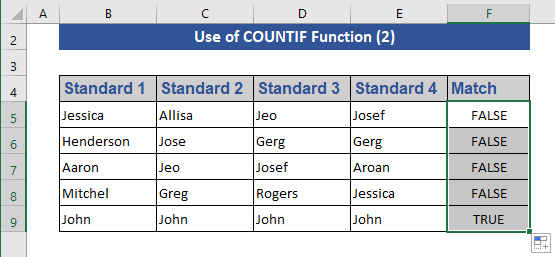
આપણે જોયું કે 9મી પંક્તિમાં TRUE બધું જ દર્શાવવામાં આવ્યું છે. આ પંક્તિઓ તમામ કૉલમ માટે સમાન છે.
4. 4 કૉલમ્સની સરખામણી કરવા માટે VLOOKUP દાખલ કરો
VLOOKUP ફંક્શન નો ઉપયોગ જ્યારે આપણને કોષ્ટકમાં અથવા પંક્તિ દ્વારા શ્રેણીમાં વસ્તુઓ શોધવાની જરૂર હોય ત્યારે થાય છે.
સિન્ટેક્સ:
VLOOKUP (lookup_value, table_array, col_index_num, [range_lookup])
દલીલ:
lookup_value - જે મૂલ્ય આપણે જોવા માંગીએ છીએ. આપણે જે મૂલ્ય જોવા માંગીએ છીએ તે સેલની શ્રેણીના પ્રથમ સ્તંભમાં હોવું જોઈએ જે આપણે ટેબલ_એરે દલીલમાં ઉલ્લેખિત કરીએ છીએ. Lookup_value એ મૂલ્ય અથવા કોષનો સંદર્ભ હોઈ શકે છે.
ટેબલ_એરે – કોષોની શ્રેણી જેમાં VLOOKUP લુકઅપ_વેલ્યુ અને રીટર્ન વેલ્યુ માટે શોધ કરશે. અમે નામવાળી શ્રેણી અથવા કોષ્ટકનો ઉપયોગ કરી શકીએ છીએ, અને તમે દલીલમાં નામોનો ઉપયોગ કરી શકો છોસેલ સંદર્ભોને બદલે.
col_index_num – કૉલમ નંબર ( ટેબલ_એરે ની સૌથી ડાબી બાજુની કૉલમ માટે 1 થી શરૂ થાય છે) જેમાં વળતર મૂલ્ય હોય છે.
રેન્જ_લૂકઅપ – એક તાર્કિક મૂલ્ય જે સ્પષ્ટ કરે છે કે શું અમે VLOOKUP અંદાજે અથવા ચોક્કસ મેળ શોધવા માંગીએ છીએ.
અમે અરજી કરવા માટે અમારા ડેટા સેટમાં ફેરફાર કરવાની જરૂર છે. આ અમારો નવો ડેટા સેટ છે.

અહીં, અમે ચોક્કસ વિદ્યાર્થીનું નામ શોધીશું અને બદલામાં અમારી ઉલ્લેખિત 4 કૉલમમાંથી તે વિદ્યાર્થી વિશે કેટલીક માહિતી મેળવીશું.
પગલું 1:
- પ્રથમ, અમે અમારા ડેટા સેટમાં માપદંડ વિકલ્પ સેટ કરીએ છીએ.
- અમારા માપદંડ તરીકે જ્હોન પસંદ કરો.

સ્ટેપ 2:
- હવે, VLOOKUP ફંક્શનને <માં ટાઈપ કરો 3>સેલ D13 .
- અહીં, અમે શ્રેણીમાંથી સેલ D12 શોધીશું અને ગ્રેડ નામની 4થી કૉલમની કિંમતો મેળવીશું. તેથી, ફોર્મ્યુલા હશે:

સ્ટેપ 3:
હવે, Enter દબાવો .

વધુ વાંચો: એક્સેલ VLOOKUP માં 4 કૉલમની તુલના કેવી રીતે કરવી
5. મેચનું સંયોજન & Excel માં INDEX ફંક્શન્સ
INDEX ફંક્શન કોષ્ટક અથવા શ્રેણીની અંદરથી મૂલ્ય અથવા મૂલ્યનો સંદર્ભ આપે છે.
સિન્ટેક્સ:
INDEX(એરે, row_num, [column_num])
દલીલ:
એરે - કોષોની શ્રેણી અથવા એરે સ્થિરાંક.
જો એરેમાં માત્ર એક પંક્તિ અથવા કૉલમ હોય, તોઅનુરૂપ row_num અથવા column_num દલીલ વૈકલ્પિક છે.
જો એરેમાં એક કરતાં વધુ પંક્તિ અને એક કરતાં વધુ કૉલમ હોય, અને માત્ર row_num અથવા column_num નો ઉપયોગ કરવામાં આવ્યો હોય, તો INDEX એરેમાંની સમગ્ર પંક્તિ અથવા કૉલમનો એરે પરત કરે છે.
row_num - તે એરેમાંની પંક્તિ પસંદ કરે છે જેમાંથી મૂલ્ય પરત કરવું છે. જો row_num અવગણવામાં આવે તો, column_num જરૂરી છે.
column_num - તે એરેમાં કૉલમ પસંદ કરે છે જેમાંથી મૂલ્ય પરત કરવું છે. જો column_num અવગણવામાં આવે છે, row_num જરૂરી છે.
MATCH ફંક્શન કોષોની શ્રેણીમાં ઉલ્લેખિત આઇટમ શોધે છે અને પછી શ્રેણીમાં તે આઇટમની સંબંધિત સ્થિતિ પરત કરે છે.
સિન્ટેક્સ:
MATCH(lookup_value, lookup_array, [match_type])
દલીલ:
lookup_value – તે મૂલ્ય છે જેને આપણે લુકઅપ_એરેમાં મેચ કરવા માંગીએ છીએ. lookup_value દલીલ મૂલ્ય (નંબર, ટેક્સ્ટ અથવા લોજિકલ વેલ્યુ) અથવા નંબર, ટેક્સ્ટ અથવા લોજિકલ વેલ્યુનો કોષ સંદર્ભ હોઈ શકે છે.
lookup_array – કોષોની શ્રેણી જ્યાં આપણે શોધીએ છીએ.
match_type – નંબર -1, 0, અથવા 1. મેચ_ટાઇપ દલીલ સ્પષ્ટ કરે છે કે કેવી રીતે Excel lookup_array માં મૂલ્યો સાથે લુકઅપ_વેલ્યુ સાથે મેળ ખાય છે. . આ દલીલ માટે ડિફોલ્ટ મૂલ્ય 1 છે.
પગલું 1:
- પ્રથમ, અમે જીઓ ને <3 માં માપદંડ તરીકે સેટ કરીએ છીએ>કોષ D12 .

પગલું 2:
- નું સંયોજન મૂકો સેલ D13 માં ઇન્ડેક્સ અને મેચ ફોર્મ્યુલા. સૂત્ર છે:
=INDEX(D5:D9,MATCH(D12,B5:B9,0)) 
પગલું 3:
- હવે, Enter દબાવો.

અમને અમારી ઉલ્લેખિત સ્થિતિનું વળતર મળે છે.
6. AND & નું સંયોજન એક્સેલમાં ચોક્કસ કાર્યો
ચોક્કસ કાર્ય બે ટેક્સ્ટ સ્ટ્રીંગ્સની તુલના કરે છે અને જો તે બરાબર સમાન હોય તો TRUE પરત કરે છે, અન્યથા FALSE . ચોક્કસ કેસ-સંવેદનશીલ છે પરંતુ ફોર્મેટિંગ તફાવતોને અવગણે છે. દસ્તાવેજમાં દાખલ થયેલ ટેક્સ્ટને ચકાસવા માટે EXACT નો ઉપયોગ કરો.
સિન્ટેક્સ:
EXACT(text1, text2)
દલીલો:
ટેક્સ્ટ1 – પ્રથમ ટેક્સ્ટ સ્ટ્રીંગ.
text2 – બીજી ટેક્સ્ટ સ્ટ્રીંગ.
આ પદ્ધતિમાં, અમે AND & નું સંયોજન લાગુ કરીશું. ચોક્કસ કાર્યો.
પગલું 1:
- સેલ F5 પર જાઓ.
- અને & ધરાવતું સૂત્ર લખો. ચોક્કસ કાર્ય. તેથી, ફોર્મ્યુલા હશે:
=AND(EXACT(B5:E5,B5)) 
સ્ટેપ 2:
- હવે, Enter દબાવો.
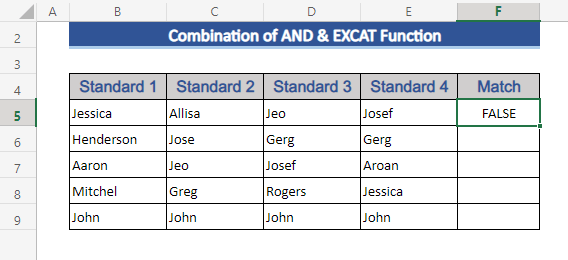
સ્ટેપ 3:
- ફિલ હેન્ડલ આયકનને છેલ્લે સુધી ખેંચો.

નિષ્કર્ષ
માં આ લેખમાં, અમે Excel માં 4 કૉલમ્સની તુલના કેવી રીતે કરવી તે સમજાવવા માટેની એક પદ્ધતિ વર્ણવી છે. મને આશા છે કે આ તમારી જરૂરિયાતોને સંતોષશે. કૃપા કરીને અમારી વેબસાઇટ Exceldemy.com પર એક નજર નાખો અને ટિપ્પણીમાં તમારા સૂચનો આપોબોક્સ.

